Diamo un’occhiata in giro
Intestazione del sito
Nella parte superiore di un sito del team, vedrai il logo del sito, il nome del sito e se il sito è privato (solo i membri approvati possono vederlo) o pubblico (chiunque nella tua organizzazione può vederlo).
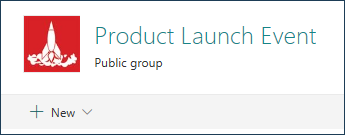
Se hai il permesso di modificare il sito, c’è anche un link nella parte superiore del sito del team per aggiungere un nuovo elenco, una libreria di documenti, una pagina, un post di notizie o un’applicazione web al sito.
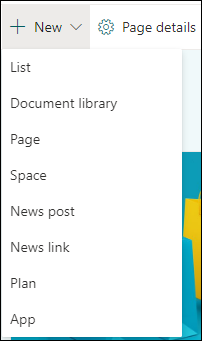
Pannello di navigazione di sinistra
Sul lato sinistro del sito, nella parte superiore del pannello di navigazione, vedrai una casella di ricerca dove puoi cercare i file sul tuo sito del team. I suggerimenti sono mostrati, mentre scrivi, in base ai file su cui hai lavorato di recente o che hai visto. Premi Invio per visualizzare un elenco completo dei risultati della ricerca su una pagina separata dove puoi espandere ciò che viene mostrato per includere i risultati per tutti i siti SharePoint o raffinare i risultati per mostrare solo alcuni tipi di file.
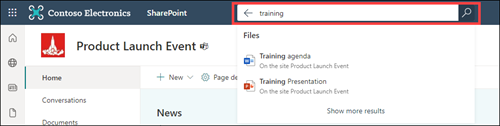
Sotto la casella di ricerca, vedrai anche i collegamenti alla libreria dei documenti predefinita del team, il blocco note OneNote del team, le pagine del sito, i contenuti del sito e il cestino del sito. Se hai il permesso di modificare il sito, puoi aggiungere altri collegamenti o cambiare l’ordine dei collegamenti come necessario.
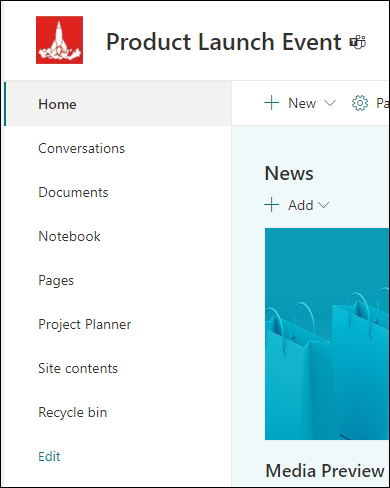
Home page
La home page del sito del team contiene varie parti web predefinite. Per esempio, c’è una sezione News dove puoi creare e visualizzare post su articoli importanti o interessanti per la tua squadra. Basta cliccare su +Aggiungi, creare la tua storia e poi cliccare su Pubblica per visualizzare la storia nella parte superiore della home page del sito della squadra. Per visualizzare l’intero articolo, basta cliccare sul titolo.
Puoi trovare notizie più vecchie cliccando su Vedi tutto nell’angolo in alto a destra della sezione Notizie. Qui puoi sfogliare tutti gli articoli pubblicati dal team. Per maggiori informazioni su Team News, vedi Mantenere la tua squadra aggiornata con News sul tuo sito di squadra.

Potresti anche vedere una sezione Quick Links dove puoi aggiungere un link a file o pagine web in cima alla pagina. Basta cliccare su +Add e inserire l’URL o selezionare un elemento da una lista di file o pagine web recenti. Per maggiori informazioni su questa web part, vedi Utilizzare la web part Collegamenti rapidi.
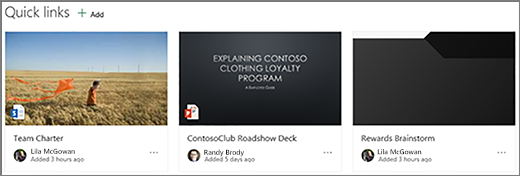
La home page contiene anche un feed attività che ti permette di vedere, a colpo d’occhio, quando qualcuno aggiunge o modifica un file, una pagina o un elenco sul tuo sito. Per maggiori informazioni su questa web part, vedi Usare la web part Attività del sito.
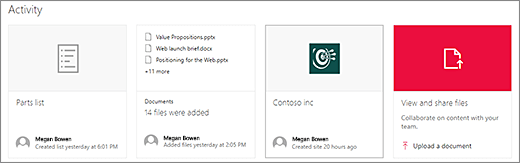
C’è anche una sezione che mostra i collegamenti ai file sulla home page del sito del team. Per maggiori informazioni, vedi Usare la web part File viewer
Modificare la home page
Se hai i permessi di modifica o di proprietario sul sito, puoi modificare la home page facendo clic su Modifica nell’angolo in alto a destra della pagina, apportando le tue modifiche, e poi scegliendo Salva e chiudi per salvare le tue modifiche e chiudere la modalità di modifica. Clicca su Publish se sei pronto a far vedere le tue modifiche agli utenti. Per maggiori informazioni su come modificare la home page del sito del tuo team, vedi Usare le web parts sulle pagine.